系统文件损坏无法开机
文件损坏无法开机是电脑使用过程中较为常见的故障之一,给用户带来诸多不便,以下是关于系统文件损坏无法开机的详细内容:
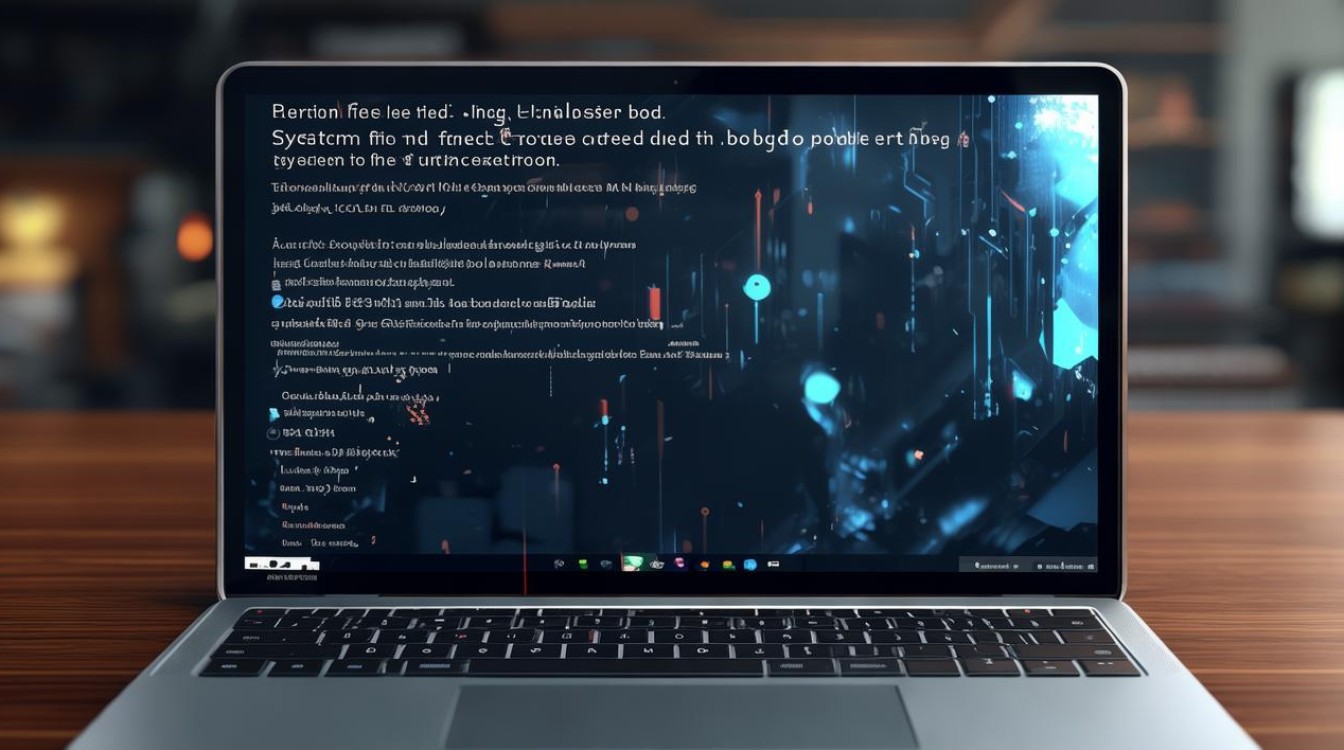
常见原因
- 不当关机:如突然断电、强制重启等,可能导致系统文件正在写入或修改时受损,例如在电脑进行系统更新时突然断电,就很容易使系统文件损坏。
- 病毒感染:恶意病毒可能会删除、篡改或破坏系统文件,以实现其恶意目的,如窃取用户信息、控制电脑等,比如一些勒索病毒会加密用户的重要文件,甚至破坏系统文件,导致电脑无法正常启动。
- 软件冲突:安装的某些软件与系统不兼容,或者多个软件之间发生冲突,可能会影响系统文件的正常运行,甚至导致文件损坏,某些驱动程序版本不兼容,可能会导致系统蓝屏或无法启动。
- 硬盘故障:硬盘出现坏道、老化等问题,可能会导致存储在其中的系统文件损坏或丢失,长期频繁使用、突然撞击等都可能对硬盘造成损害,进而影响系统文件的完整性。
表现形式
- 启动提示错误:开机时可能会出现各种错误提示,如“Windows 无法启动,原因是最近更改了硬件或软件”“缺少必要的启动文件”等,不同的系统和损坏文件类型,提示信息会有所不同。
- 卡在启动画面:电脑开机后长时间卡在主板厂商的 logo 画面或系统的启动画面,无法进入操作系统,这可能是系统文件损坏导致启动流程受阻。
- 蓝屏死机:在启动过程中或刚进入系统不久就出现蓝屏,并伴有错误代码,这也是系统文件损坏的常见症状之一,表明系统在运行过程中遇到了严重问题而无法继续。
修复方法
| 修复方法 | 适用场景 | 操作步骤 | 注意事项 |
|---|---|---|---|
| 使用系统安装光盘或 U 盘修复 | 电脑可以进入 BIOS 设置,且有系统安装光盘或制作好的 U 盘启动盘 | 将系统安装光盘放入光驱或插入 U 盘启动盘,重启电脑,进入 BIOS 设置,将启动顺序设置为从光盘或 U 盘启动。 选择“修复计算机”选项,进入系统恢复选项菜单。 根据自身情况选择“启动修复”“系统还原”“系统映像恢复”“命令提示符”等工具进行修复。 |
确保使用的安装光盘或 U 盘启动盘与电脑系统版本相匹配,否则可能无法正确修复。 |
| 进入安全模式修复 | 电脑可以进入安全模式 | 开机后按 F8 键(部分电脑可能是其他按键,如 Del、Esc 等,具体可参考电脑说明书),直到出现高级启动选项菜单。 选择“安全模式”进入系统。 在安全模式下,可以通过系统自带的工具如“系统还原”将系统恢复到之前正常的状态,或者手动查找并替换损坏的系统文件。 |
安全模式下部分功能可能受限,对于一些依赖网络或特定硬件驱动的问题可能无法完全解决,需要结合其他方法。 |
| 使用系统自带的修复工具 | Windows 系统自带的一些修复工具可用于解决部分系统文件损坏问题 | 对于 Windows 系统,可以在开机出现系统徽标时按 F8 键,选择“修复计算机”,然后使用“启动修复”工具尝试自动修复启动问题;也可以使用“系统还原”功能,将系统还原到之前的某个还原点,前提是已经开启了系统还原功能并创建了还原点。 在 Mac 系统中,可以使用“磁盘工具”中的“急救”功能来检查和修复磁盘及系统文件的错误。 |
使用系统还原功能时,会还原到指定还原点的所有系统设置和已安装程序,可能会导致后续安装的一些软件和设置丢失,需提前备份重要数据。 |
| 重新安装系统 | 系统文件损坏严重,其他修复方法无效 | 备份重要数据,因为重装系统会格式化硬盘,导致所有数据丢失。 使用系统安装光盘或 U 盘启动盘启动电脑,按照提示进行系统安装操作,选择安装系统的分区,通常是 C 盘,然后等待系统安装完成。 |
重新安装系统前一定要备份好重要数据,如文档、图片、视频等,以免数据丢失造成损失。 |
预防措施
- 正常关机:使用电脑后,务必通过操作系统的关机程序正常关机,避免突然断电或强制关机对系统文件造成损坏。
- 安装可靠的杀毒软件:定期更新杀毒软件病毒库,并对电脑进行全面扫描,防止病毒入侵和破坏系统文件,不要随意点击不明链接或下载来源不明的软件,以免感染病毒。
- 谨慎安装软件:在安装软件时,要选择正规的下载渠道,并仔细阅读软件的安装说明和用户协议,避免安装与系统不兼容或存在恶意的软件,安装过程中不要随意更改系统设置和默认安装路径。
- 定期备份系统和重要数据:可以使用系统自带的备份工具或第三方备份软件,定期将系统和重要数据备份到外部硬盘、云存储等地方,这样在系统文件损坏无法开机时,可以通过恢复备份来快速恢复系统和数据,减少损失。
相关问答FAQs
问题1:系统文件损坏无法开机,使用系统安装光盘或U盘修复时,提示找不到驱动程序怎么办?
答案:这种情况可能是由于电脑的硬盘接口或芯片组比较特殊,系统安装光盘或U盘中没有集成相应的驱动程序,可以尝试以下方法解决:一是更换包含更丰富驱动的系统安装光盘或重新制作U盘启动盘,有些第三方制作的启动盘可能会集成更多的驱动程序;二是在电脑制造商的官方网站上下载对应型号电脑的驱动程序,将其复制到U盘或其他存储设备中,然后在修复过程中手动加载驱动程序。

问题2:如果电脑既无法进入安全模式,也无法使用系统安装光盘或U盘修复,还有其他办法吗?
答案:如果上述常规方法都无法解决问题,还可以考虑将硬盘取出,连接到另一台正常的电脑上,使用专业的硬盘数据恢复软件或工具来尝试修复或提取重要数据,不过这种方法相对复杂,且对于普通用户来说操作难度较大,如果不熟悉硬盘的操作和数据恢复工具的使用,建议寻求专业的数据恢复服务。

版权声明:本文由 芯智百科 发布,如需转载请注明出处。





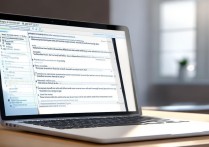

 冀ICP备2021017634号-12
冀ICP备2021017634号-12
 冀公网安备13062802000114号
冀公网安备13062802000114号